چگونه رمز گوشی آیفون را عوض کنیم؟
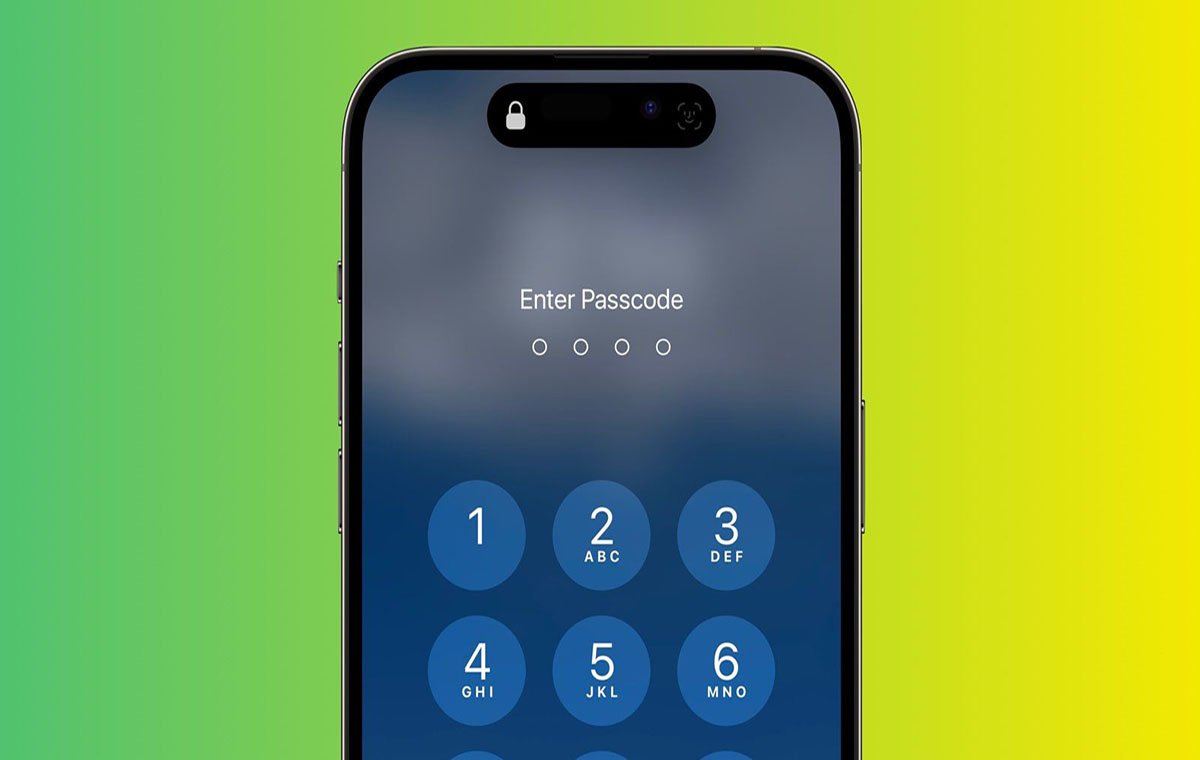
تغییر رمز گوشی آیفون میتواند یکی از اقدامات امنیتی مهم برای حفاظت از اطلاعات شخصی و حریم خصوصی شما باشد. این امر به خصوص پس از خرید گوشی آیفون، اهمیت بیشتری پیدا میکند. آیفون به عنوان یکی از محبوبترین گوشیهای هوشمند در جهان، امکانات متعددی برای محافظت از دادهها و اطلاعات کاربران فراهم کرده است. رمز عبور، اولین خط دفاعی در برابر دسترسی غیرمجاز به گوشی شماست.
با گذر زمان، شاید شما با مشکلی مانند «رمز گوشی آیفون را فراموش کردم» مواجه شوید یا بخواهید امنیت دستگاه خود را افزایش دهید که نیاز به تغییر دادن رمز گوشی آیفون داشته باشید. این فرایند ساده و سریع است و میتواند از طریق تنظیمات دستگاه انجام شود. در این مطلب، نحوه تغییر رمز عبور آیفون را به صورت مرحله به مرحله بررسی خواهیم کرد تا شما بتوانید به راحتی این کار را انجام دهید و از امنیت اطلاعات خود مطمئن شوید.
نحوه تغییر رمز گوشی آیفون
بازنشانی رمز گوشی آیفون
استفاده از کامپیوتر یا Mac و نرمافزار iTunes یا Finder
استفاده از آیکلود
سخن پایانی؛ اهمیت تغییر رمز آیفون
نحوه تغییر رمز گوشی آیفون
از صفحه اصلی آیفون خود، برنامه “Settings” (تنظیمات) را باز کنید.
بسته به مدل آیفون خود، گزینه “Face ID & Passcode” (برای مدلهایی که از تشخیص چهره استفاده میکنند) یا “Touch ID & Passcode” (برای مدلهایی که از اثر انگشت استفاده میکنند) را انتخاب کنید.
رمز عبور فعلی خود را وارد کرده تا به بخش تنظیمات رمز عبور دسترسی پیدا کنید. در این بخش، گزینه “Change Passcode” (تغییر رمز عبور) را انتخاب کرده و میتوانید رمز عبور جدید خود را تعیین کنید.

بازنشانی رمز گوشی آیفون
اگر رمز گوشی آیفون خود را فراموش کردهاید، میتوانید از روشهای زیر برای بازنشانی و بازیابی دسترسی به دستگاه خود استفاده کنید. برای این کار، نیاز به دسترسی به یک کامپیوتر با نرمافزار آیتیونز یا مک خواهید داشت. همچنین نیاز به یک کابل مناسب برای اتصال آیفون به کامپیوتر یا مک دارید و میتوانید از روشهای زیر بهره ببرید.
استفاده از کامپیوتر یا Mac و نرمافزار iTunes یا Finder
گوشی آیفون خود را به کامپیوتر یا مک متصل کنید و وارد برنامه آیتیونز (یا Finder در macOS Catalina و بالاتر) شوید. بسته به مدل آیفون شما، روشهای مختلفی برای ورود به حالت ریکاوری وجود دارد.
وارد برنامه آیتیونز (یا Finder در macOS Catalina و بالاتر) شوید. دستگاه آیفون خود را در آیتیونز یا فایندر پیدا کنید. هنگامی که دستگاه در حالت بازیابی (Recovery Mode) شناسایی شد، پیامی مبنی بر وجود مشکلی با آیفون نمایش داده میشود. گزینه “Restore” (بازگرداندن) را انتخاب کنید.
آیتیونز یا فایندر نسخه جدیدی از iOS را برای دستگاه شما دانلود کرده و آن را نصب خواهد کرد. این فرآیند ممکن است چند دقیقه طول بکشد. پس از اتمام فرآیند بازگرداندن، آیفون شما مانند یک دستگاه جدید راهاندازی خواهد شد. میتوانید از پشتیبانگیری (backup) موجود در آیکلود یا آیتیونز برای بازیابی دادههای خود استفاده کنید.
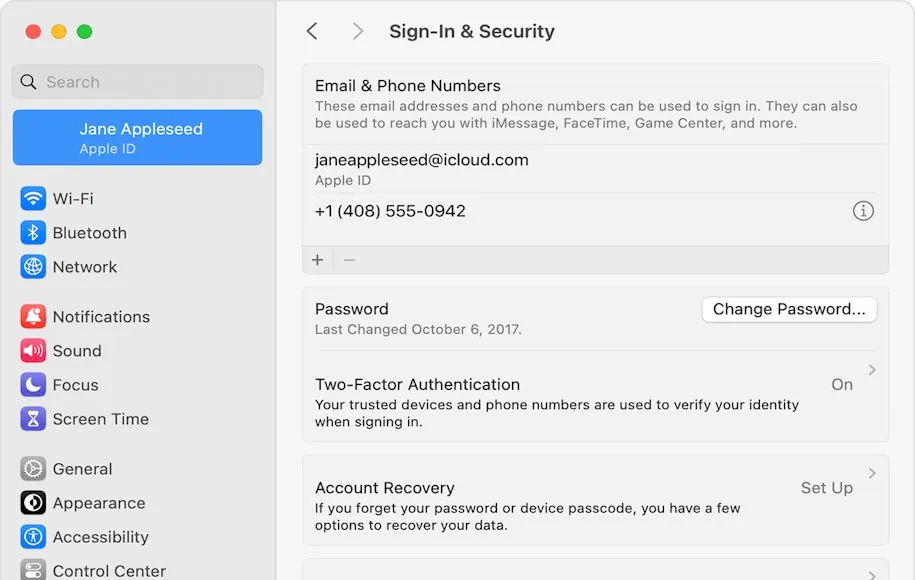
استفاده از آیکلود برای تغییر رمز آیفون
به وبسایت iCloud بروید و با استفاده از Apple ID خود وارد شوید. در آیکلود، روی “Find My iPhone” کلیک کرده و از منوی بالای صفحه، دستگاه آیفون خود را انتخاب کنید. با انتخاب گزینه “Erase iPhone” تمامی دادهها و رمز گوشی آیفون شما را پاک خواهد شد. پس از پاک شدن آیفون، میتوانید آن را مجددا راهاندازی کرده و از پشتیبانگیری (backup) موجود در آیکلود برای بازیابی دادههای خود استفاده کنید.
چند نکته:
- انتخاب رمز قوی: حتما از رمز عبوری استفاده کنید که ترکیبی از اعداد، حروف بزرگ و کوچک و نمادها باشد تا امنیت بیشتری داشته باشد.
- یادداشت کردن رمز: رمز عبور جدید خود را جایی یادداشت و یا در مکانی امن ذخیره کرده تا در صورت فراموشی، دوباره بتوانید به آن دسترسی پیدا کنید.
- تهیه نسخه پشتیبان: این روش ممکن است باعث حذف تمام اطلاعات موجود در آیفون شما شود، بنابراین حتما از دادههای خود به طور منظم بکآپ بگیرید تا در مواقع ضروری بتوانید آنها را بازیابی کنید.
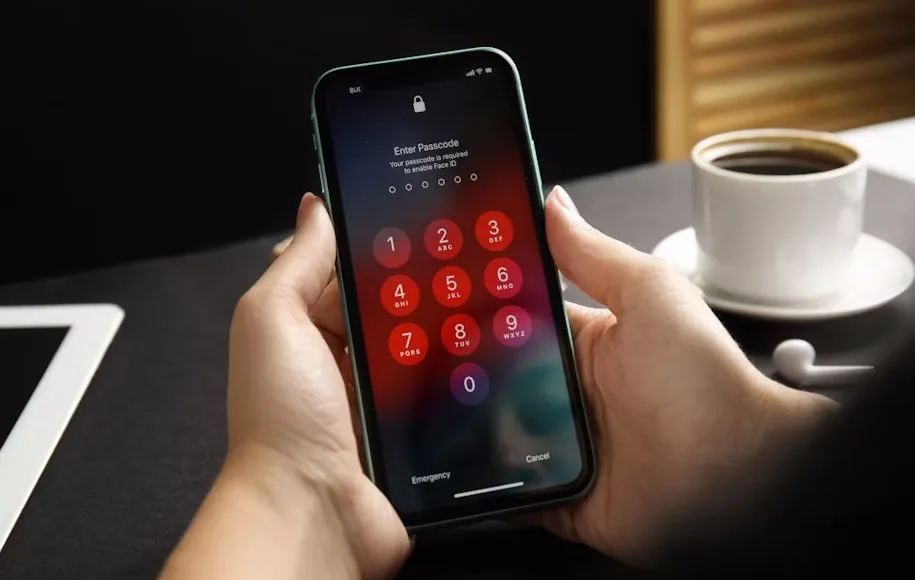
سخن پایانی؛ اهمیت تغییر رمز آیفون
تغییر رمز آیفون نه تنها میتواند امنیت دستگاه شما را افزایش دهد، بلکه به شما کمک میکند از دسترسی غیرمجاز به اطلاعات شخصیتان جلوگیری کنید. این فرآیند ساده و کارآمد میتواند به راحتی از طریق تنظیمات دستگاه انجام شود و شما را از نگرانیهای امنیتی بینیاز کند. با توجه به اهمیت روزافزون حفاظت از دادهها در دنیای دیجیتال، توصیه میشود که رمز عبور خود را به صورت دورهای تغییر دهید و از رمزهای قوی و پیچیده استفاده کنید.
منبع: دیجیکالا مگ


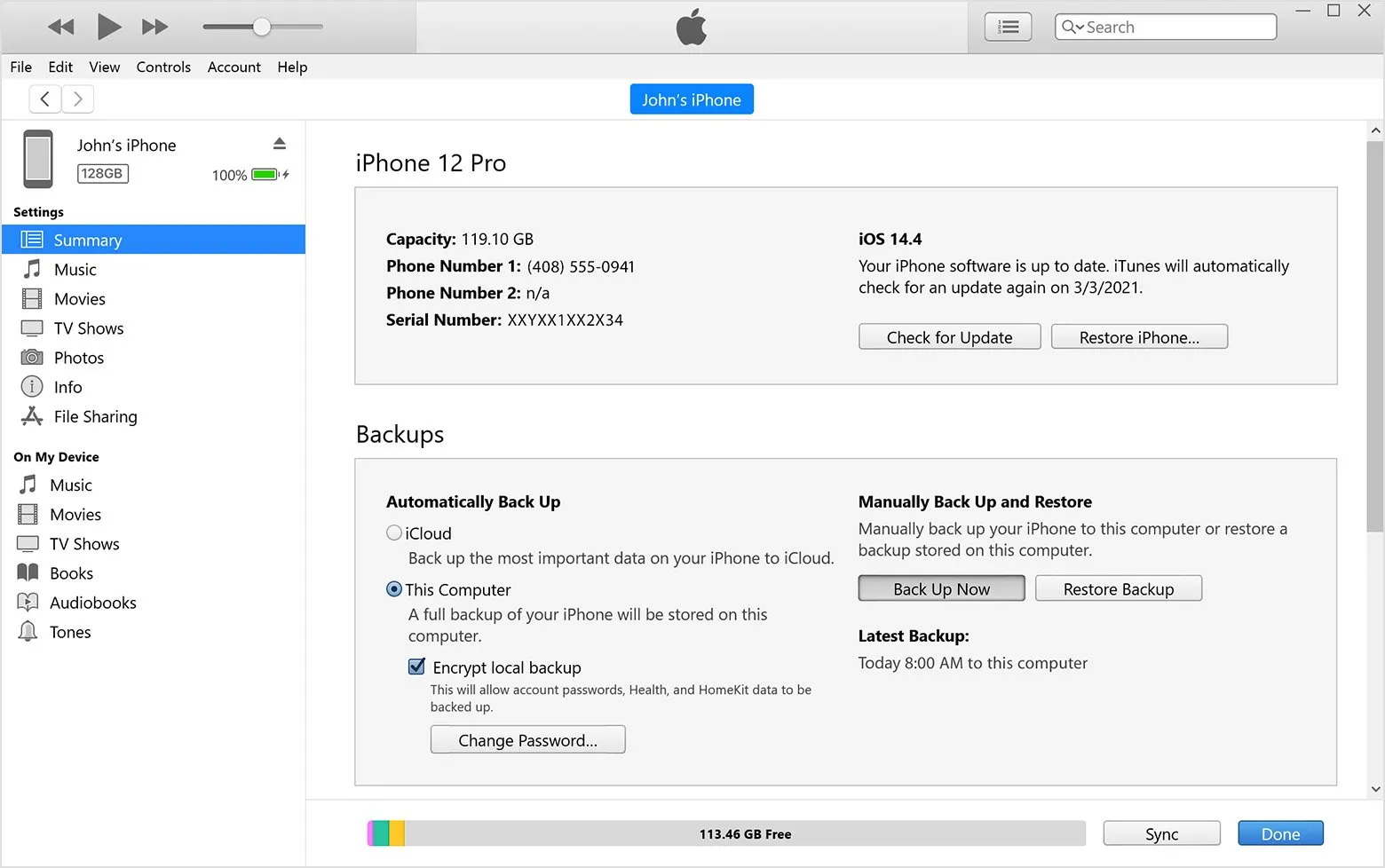


سلام یه سوال آیا گوشی قدیمی مثل آیفون 5s هنوز کاربردی میشه باهاش کارهای روزانه انجام داد؟؟